Hogyan lehet megtanulni rajzolni festeni 2
Most nézzük a Paint programot. amelyen keresztül tudunk létrehozni rajzok és még beágyazni őket szöveges dokumentumok WordPad.
Csak azt akarom mondani, hogy ez a program nagyon kevés funkcionális és nem túl hasznos, de használja az eszközöket, amelyekkel akkor biztos, hogy találkoznak egy több funkciós tervezett programok dolgozó grafikákat és képeket.
A program ablak ugyanazt a felületet (megjelenés), mint a WordPad programban (ris.118). A Paint analóg Fájl menüben. Ez az úgynevezett festék. Főoldal lapon és típusát. Nézet fülre nem tárgyaljuk veletek, mint a szerszámok hasonló eszközöket a Nézet fülre WordPad.
Ábra. 118. festék Program Eszközök
Annak érdekében, hogy megértsék a szoftver, nézzük csak elkezd rajzolni valamit. Mivel a mindennapi életben, annak érdekében, hogy dolgozzon valamit, mi szükség van egy eszköz - ceruza vagy ecsettel. Mi megy a kefék (ris.119), és válassza ki a szerszámot a lélek számára. Az ecsetet a Paint programot. és sok más hasonló programok, ez úgy értendő eszköz, amely fogunk rajzolni. Ie Ennek az eszköznek függ, hogy végül mi lesz a vásznon.
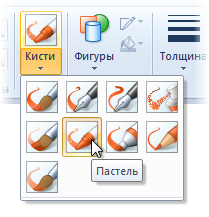
Ábra. 119. Brush Selection
Azt fogja választani pasztell. Most próbáljuk felhívni valamit. Program terület, ahol tehetünk, az úgynevezett a vásznon. Irányítsa az egérmutatót a vásznon. Láthatjuk, hogyan kell változtatni a mutató? Most nyomja meg a bal egérgombot, és elkezd vezetni egy egér, hogy hozzon létre a képet. Történt? Csak fekete. Nézzük megváltoztatni. A színpaletta kattintson a téren a szín, hogy mi tetszik, például a sárga. Láthatjuk, hogy a színe megváltozik a nagy tér, amely alatt van egy felirat színe 1. Ebben a mezőben mutatja az aktuális szín a mi ecsettel.
Ha nem tetszik a paletta a színek kész, akkor megy a színváltozás (ábra. 120), és válassza ki a színt kézzel. Egyszerűen vezetni az egérmutatót a palettán a kívánt árnyalat minket, majd nyomja meg a Hozzáadás gombot a beállított és OK.
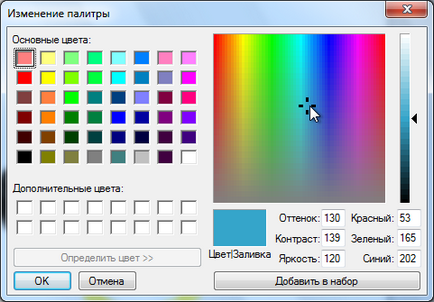
Ábra. 120. A választott szín
A színpaletta (Home lap) lesz újra általunk készített színes.
És mi a teendő, ha a méret a kefe nincs megelégedve? Mi van, ha azt szeretné, hogy ecsettel egy kicsit vékonyabb vagy vastagabb? Semmi sem egyszerűbb! Kiválasztása vastagsága azonos legördülő listából (Fig.121).
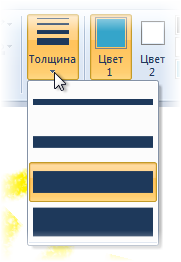
Ábra. 121. Válogatás a vastagsága a toll
Itt fogunk tanulni rajzolni, de most nézzük meg néhány eszközt a program.
A Kezdőlap lap egy eszköztár, amely az úgynevezett Tools (ris.118). Nézzük meg részletesen. Az első eszköz - egy ceruza. Mindannyian tanult festeni ecsettel. Ecset szelíden, mint az életben, de a ceruza teremt tiszta vonal egy adott szín. Azt is megadhatja a vastagsága egy ceruza vonalat a már megszokott eszköz vastagságát. Ceruza jó alkalmazni azokban az esetekben is létre kell hozni a letisztult vonalakat. De amikor a rajz kefék lehet elérni a különböző művészi hatások, mivel van egy másik textúrát.
A következő eszköz - Fill. Vele, akkor töltse ki a teljes vásznat a kiválasztott szín vagy zárt alakzatot.
A következő a szöveg eszköz. Ez lehetővé teszi, hogy egy tetszőleges címke kiválasztott színt. És akkor van egy további lapon szöveget. amelyen kiválaszthatja a betűtípust, méret és stílus szöveg (ris.122). Ezek az eszközök már elsajátította a WordPad programban.

Ábra. 122. További Szöveg fület
Megjegyzés: a háttér eszköztár (ris.122). Tudjuk, hogy a szöveg háttere átlátszó, vagy adja meg a színt. A háttérszín választjuk a Kezdőlap lapon az eszköztáron színes (ris.118). 1. Színes négyzetek, mint tudjuk, nem jelenik színes toll (ecset vagy ceruza), de a 2. szín - ez a háttér színét.
A következő eszköz - Radír. Ez lehetővé teszi, hogy távolítsa el a rajzolt vonalak és eltávolítja helyettesíti mind a háttér színét. Következő az eszköz palettán. Vele, akkor gyorsan kiválaszthatja a toll színe (1) már használják a színes kép. Ehhez csak ki kell menni a pipetta az objektumot, amelynek színét szeretné színezni 1 és nyomjuk meg a bal egérgombot.
És az utolsó műszerfal - Scale. Ismétli hasonló eszközzel található az állapotsorban a program (valamint a WordPad. Ábra. 117).
Amellett, hogy az önkényes vonalak húzunk, és kész darab. Ehhez egy alkalmas szerszám (ábra. 123). A listából kiválaszthatja a különböző formák, az egyszerű vonalak villám. És kiválasztása után a szám, személyre szabhatja a színét és típusát szintvonal formák és hasonló paramétereket az alak a háttérben (ábra. 124).
A végleges program Szín eszköztár. ami hasznos lehet számunkra, az úgynevezett parancsot. Ha azt akarjuk törölni, áthelyezni vagy másolni a kép területét, meg kell először azonosítani a területen. Minden hasonló szövegben az a WordPad programban. Ez a program biztosítja a Paint Selection eszköz (ris.125). Megadhat egy téglalap vagy régióban a képre, és a program létrehoz egy sátor. Továbbá a kiválasztott területet, akkor dolgozni a képet WordPad programban - meg lehet változtatni a geometriai méretei vagy mozogni. Továbbá, miután kiválasztotta a gomb aktívvá válik a szántóföldi megnyomásakor csak a kijelölt terület marad, és a többi kép eltávolításra kerül.
Eszközök átméretezése és döntés és forgatás és tükrözés lehet alkalmazni mind az egész képet, és a kiválasztott területet.
Ha rákattint forgassa el vagy tükrözze menü (ris.126) közül lehet választani, hogy kapcsolja vagy tükröződések. A kiválasztott opció alkalmazható, akár az egész kép, vagy egy előre meghatározott területen.
Ha kiválasztja az Átméretezés eszközt, és tilt. a név jelenik meg egy ablak, amelyen manuálisan beállíthatja a méretét és lejtőn a teljes kép vagy kiválasztást.
Itt vagyunk veled, és fedett az alap- és néhány eszköz a Paint. Most is létrehozhat saját rajzok és illessze be őket, például a szöveges dokumentumok kiadott WordPad programban.
- Írja be a szöveget WordPad és bontani néhány bekezdést.
- Telepítsen egy másik bekezdés igazítás.
- Hozzon létre egy piros vonal egy bekezdésbe, majd az egész szöveget. Ehhez a vonalzó és a futók (Fig.106).
- Készítsen francia bekezdés alkalmazásával futók vonal (Fig.106).
- Változás a szöveg formázását segítségével az összes szerszám panel betűtípus (Fig.101), módosítsa a betűtípus, méret és stílus különböző szavak a szövegben.
- Készítsen egy egyszerű matematikai képlet - a 2 = b 2 + c 2
- Készítsen egy egyszerű kémiai képlet - H 2 O
- Hozzon létre különböző változatai a listák, listák poizmenyat konvertáló egy felsorolás egy számozott, és fordítva.
- Tetszőleges, képet a szöveges dokumentum, és állítsuk be a méretét.
- Készítsen egy tetszőleges szám, például a hasonlatosságára az alábbi, azzal a festék, és illessze be a szöveges dokumentumban.

Az alábbiakban a 20 legutóbbi naplóbejegyzések rögzített 's LiveJournal: